3ds Max教程:建立复杂路径的方法

导言:
本教程为大家讲解了使用Photoshop建立复杂的3ds Max路径,虽然教程比较老了,但方法很简单,和大家分享一下,希望对初学者有所帮助。
下面教程开始
第一步
打开通过扫描得到的图像。(图01)
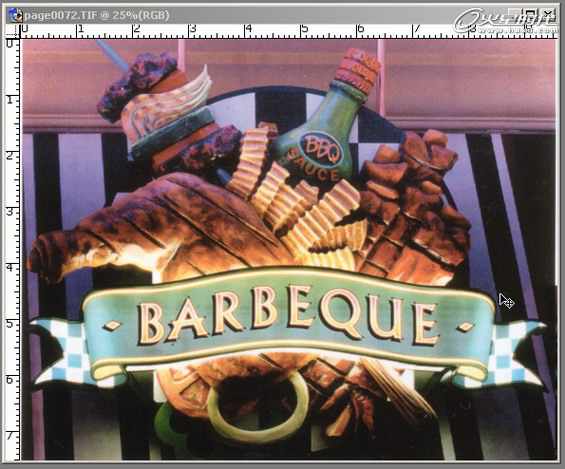
图01
第二步
双击背景图层,将背景图层改为普通图层。(图02)
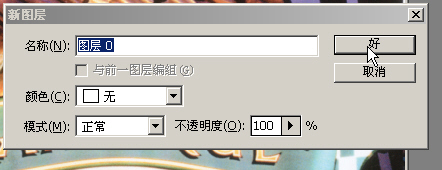
图02
#p#e#
第三步
然后进行抠图,如下图效果。(图03)

图03
第四步
在通道下按住Ctrl单击“图层0蒙板”,调出它的选区。(图04)
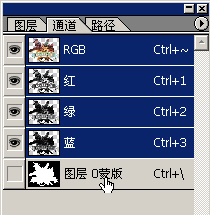
图04
第五步
将选区变为路径。(图05)
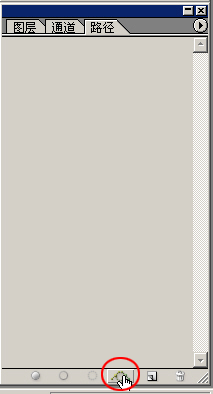
图05
#p#e#
第六步
导出路径,生成一个AI的文件,然后关闭并保存这张抠好的图像。(图06)
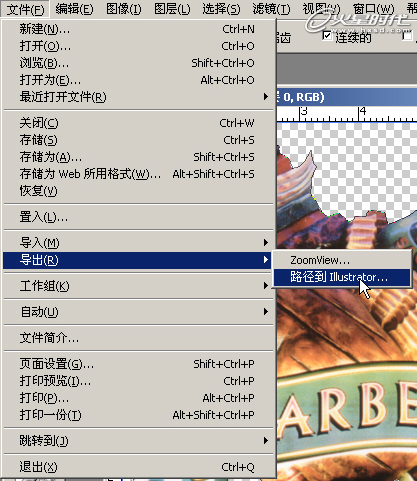
图06
第七步
在3ds Max中选择置入,并选择刚才在PS中导出的AI文件。(图07)

图07
第八步
下面置入,如下图。(图08)
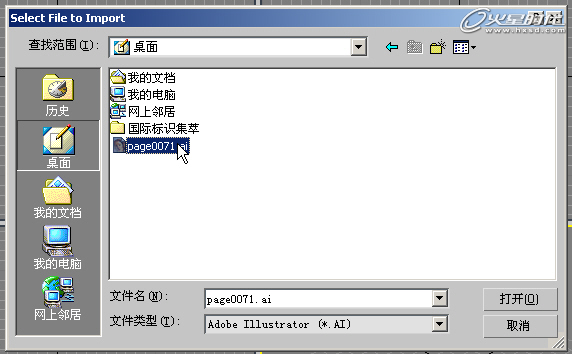
图08
#p#e#
第九步
下图是导入后的结果。(图09)
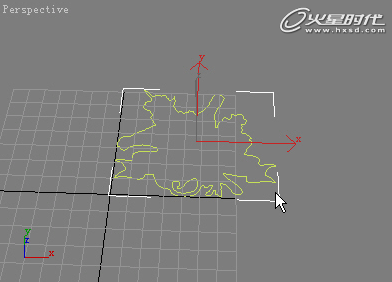
图09
第十步
然后挤压出一个厚度。(图10)
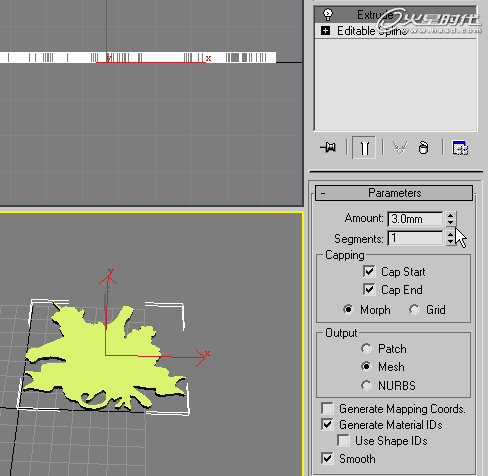
图10
第十一步
因为是一个招牌,所以不能水平放置,旋转90度,并将其塌陷为一个网格物体。(图11)
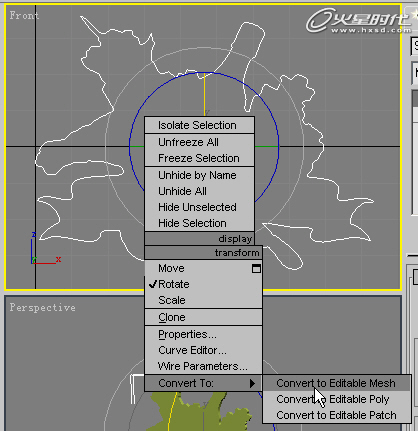
图11
#p#e#
第十二步
可以看一下它材质ID的分配,如下图。(图12)

图12
第十三步
给它指定一种多维次物体材质并设置个数为3。(图13)
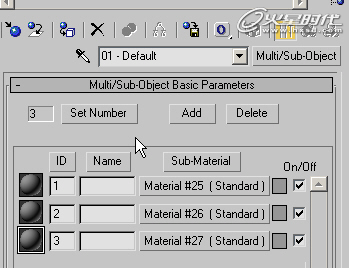
图13
第十四步
在ID1中贴上刚才保存的抠好的图。这是一个木质招牌,所以可以在其它两个ID中贴上木纹。(图14)

图14
#p#e#
第十五步
这样就完成了,下图是正面。(图15)

图15
下图是背面。(图16)
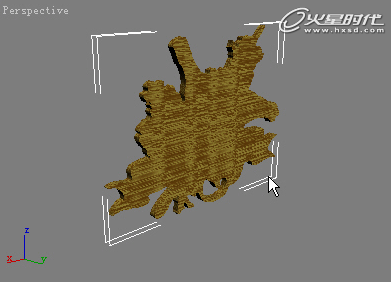
图16
上一篇 创建优雅的3D玻璃质感文字
热门课程
专业讲师指导 快速摆脱技能困惑相关文章
多种教程 总有一个适合自己专业问题咨询
你担心的问题,火星帮你解答-
在杭州学习UE5,掌握未来游戏设计的核心技术。火星时代教育为你提供全面的UE5课程,助力你开启职业新篇章。了解UE5的就业前景......
-
杭州是一个动漫游戏氛围浓厚的城市,去杭州发展,选火星学习,进入游戏动漫行业,大有可为哦
-
此篇文章深度介绍了室内3D模型线上课程的内容和结构,并着重强调了其在新时代创新技术中的重要性。最后,我们将介绍火星时代教育公司......
-
探讨目前各种C++培训班的特点,提出如何挑选适合自己的C++培训班,并介绍火星时代教育的相关信息。
-
影视动画设计基础课程的深入解析,提供给所有对动画创作有兴趣的人。让我们一起来了解更多动画设计的世界吧!
-
文章详细描述了剪辑制作培训机构的课程设置以及如何选择一个好的剪辑制作培训机构。

 火星网校
火星网校















